Baru-baru ini, Microsoft merilis Operating System penerus Vista. Bukan apa-apa, Windows Vista yang tadinya begitu diandalkan ternyata banyak dikeluhkan. Penyebabnya? Banyak. Mulai ketidaknyamanan, mahal, banyak aplikasi yang tidak bisa dijalankan di Vista, dan hardware yang diperlukan sangat tinggi. dsb Artinya, user harus merogoh kocek lebih dalam untuk meng-upgrade PC-nya. Lebih parah lagi, fitur Aero yang ada di dalamnya sangat membebani sistem. Ujung-ujungnya, Microsoft meluncurkan sistem operasi “Windows 7” hanya karena Vista dianggap terlalu berat. Merepotkan? Tentu.
Bagi pengguna Linux, hal-hal semacam itu tidak menjadi persoalan. Selain sangat murah,free,gratis, Linux juga sangat kompatibel dengan berbagai perangkat yang ada. Pengalaman saya, handphone Nokia 5800 bisa langsung terkoneksi dengan Ubuntu (untuk koneksi Internet) tanpa menginstall driver apapun. Sangat lain tentunya dengan Windows yang harus selalu menginstall driver Nokia 5800 untuk dapat terkoneksi. Entah berapa sebenarnya biaya produksi yang dibutuhkan untuk membuat driver seperti itu.
Dari segi tampilan, jangan tanya. Siapapun tahu bagaimana kemampuan Compiz Fusion. Efek 3D, Windows Cube dsb akan membuat Aero mencium kanvas (Knock Out). Jika Anda adalah orang yang sangat suka mengubah tampilan sistem operasi (baca : Windows), dijamin akan meninggalkan ritual tersebut kalau sudah melihat Compiz Fusion.
Tulisan ini memuat uraian singkat tentang efek-efek pada Compiz Fusion. Sedikit contoh disini semoga bisa bermanfaat bagi Linuxer, Ubuntu-ers, Windows-ers, newbie dan siapa saja yang telah mampir ke blog ini.
EFEK DESKTOP CUBE
EFEK ROTATE CUBE
Efek ini menjadi primadona. Siapapun pasti suka dengan “Rotate Cube”-nya Compiz Fusion. Syarat menampilkan efek ini, Anda harus mengaktifkan efek “Desktop Cube”. Desktop Kubus yang Anda miliki bisa Anda putar dengan mengaktifkan efek ini. Cukup klik CTRL+ALT+LEFT CLICK, efek 3D di Linux Anda akan memutar Desktop Cube. Menarik? Tentu saja. Bisakah jika hanya menggunakan mouse? Sekali lagi, tentu saja bisa. Pada sembarang tempat di desktop, klik tombol tengah mouse Anda lalu putar. Atau, cukup scrolling dengan tombol tengah tsb. Hmmm…amazing…!!!
EFEK 3D WINDOWS
Efek ini masih seputar Desktop Cube. Efek ini akan menampilkan efek tiga dimensi pada beberapa jendela yang aktif. Jika efek ini non aktif, maka jendela apliaksi yang tengah aktif hanya akan menempel pada kubus. Jika efek ini Anda aktifkan, jendela-jendela tadi akan “menonjol keluar dari kubus”.
EFEK AIRPLANE
EFEK MAGIC LAMP
Anda tentu tahu lampu ajaibnya Aladdin. Jin yang keluar dari lampu ajaib menjadi inspirasi pembuatan efek ini. Dengan langkah yang sama dengan efek pesawat di atas, contreng pilihan “Magic Lamp”. Misal pada opsi minimize Anda aktifkan efek ini, maka setiap kali sebuah aplikasi Anda minimize atau maximize-kan, efek meliuk-liuk ala jin yang terbebas dari lampu ajaib akan muncul. Anda tidak perlu mengelus-elus 3x pada desktop Anda ….
EFEK BURN
Terbakar. Aktifkan opsi ini, jendela Anda akan terbakar. Saya setting pada pilihan “Close Animations”. Artinya, setiap kali menutup sebuah aplikasi, api akan membakarnya. Setting supaya kecepatan pembakaran menjadi lambat akan membuat lebih menarik. Caranya, contreng pada pilihan Burn, klik “Edit” kemudian isikan pada field “Duration” menjadi 476.
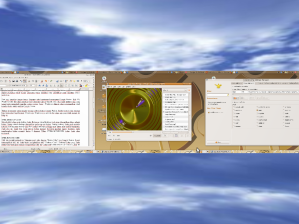
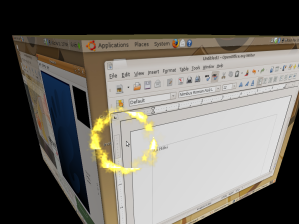

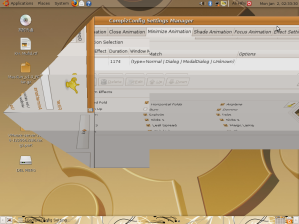
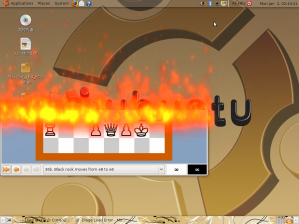







.png)

0 comments:
Post a Comment